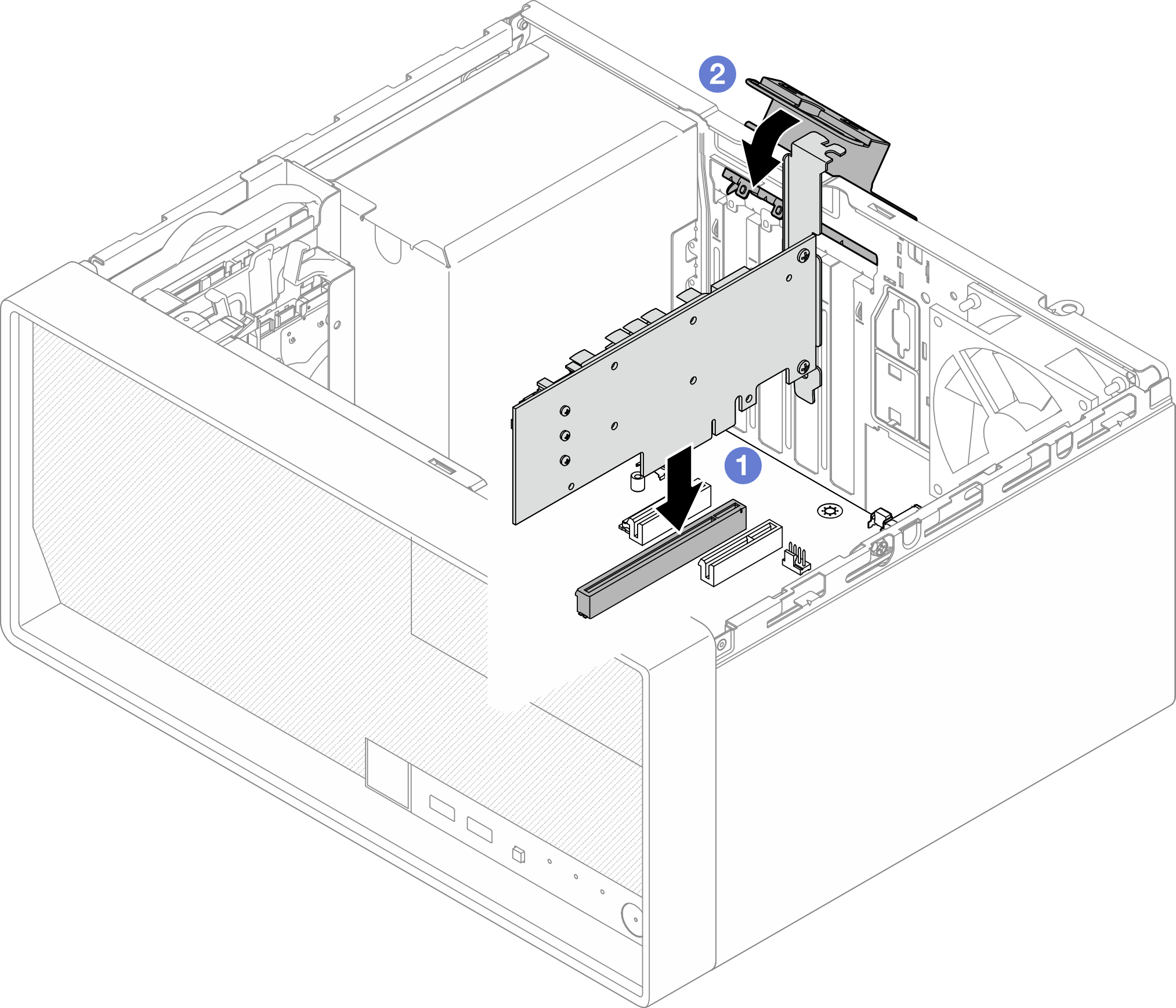ติดตั้งอะแดปเตอร์ PCIe
ทำตามคำแนะนำในส่วนนี้เพื่อติดตั้งอะแดปเตอร์ PCIe
เกี่ยวกับงานนี้
S002
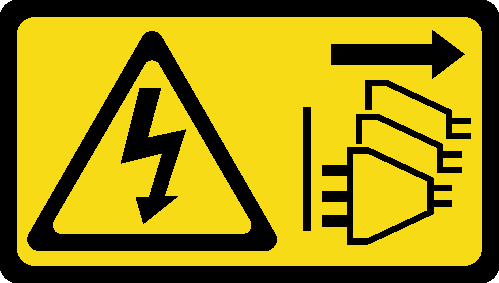
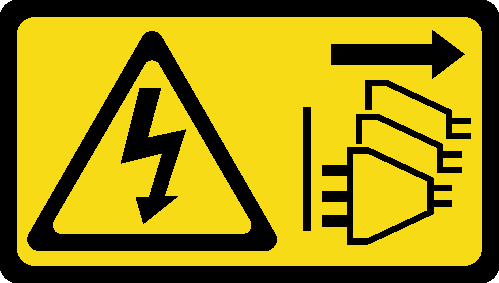
ข้อควรระวัง
ปุ่มควบคุมพลังงานบนอุปกรณ์และสวิตช์เปิดเครื่องบนแหล่งจ่ายไฟไม่ได้ตัดกระแสไฟฟ้าที่จ่ายให้กับอุปกรณ์ อุปกรณ์อาจมีสายไฟมากกว่าหนึ่งเส้น หากต้องการตัดกระแสไฟฟ้าจากอุปกรณ์ โปรดตรวจสอบให้แน่ใจว่าได้ถอดสายไฟทั้งหมดออกจากแหล่งพลังงานแล้ว
ข้อควรสนใจ
- อ่าน คู่มือการติดตั้ง และ รายการตรวจสอบความปลอดภัย เพื่อให้แน่ใจว่าคุณจะทำงานได้อย่างปลอดภัย
- นำบรรจุภัณฑ์แบบมีการป้องกันไฟฟ้าสถิตที่มีส่วนประกอบไปแตะที่พื้นผิวโลหะที่ไม่ทาสีบนเซิร์ฟเวอร์ แล้วจึงนำส่วนประกอบออกจากบรรจุภัณฑ์ และวางลงบนพื้นผิวป้องกันไฟฟ้าสถิต
หมายเหตุ
ดูรายการอะแดปเตอร์ PCIe ที่รองรับได้ที่ เว็บไซต์ Lenovo ServerProven
อะแดปเตอร์ PCIe อาจแตกต่างจากภาพประกอบ
ขั้นตอน
- เตรียมการสำหรับงานนี้
- ติดตั้งอะแดปเตอร์ PCIe
- ต่อสายอะแดปเตอร์ PCIe สำหรับข้อมูลเพิ่มเติมเกี่ยวกับการเดินสายอะแดปเตอร์ RAID, ดู การเดินสายภายใน
หลังจากดำเนินการเสร็จ
ติดตั้งฝาครอบเซิร์ฟเวอร์ โปรดดู ติดตั้งฝาครอบเซิร์ฟเวอร์
ดำเนินการเปลี่ยนชิ้นส่วนให้เสร็จสมบูรณ์ ดู ดำเนินการเปลี่ยนชิ้นส่วนให้เสร็จสมบูรณ์
วิดีโอสาธิต
ส่งคำติชม

 จัดแนวอะแดปเตอร์ PCIe ให้ตรงกับช่องเสียบ จากนั้น ค่อยๆ กดปลายทั้งสองข้างของอะแดปเตอร์ PCIe ลงจนกว่าจะแน่นเข้าที่ดีในช่องเสียบ
จัดแนวอะแดปเตอร์ PCIe ให้ตรงกับช่องเสียบ จากนั้น ค่อยๆ กดปลายทั้งสองข้างของอะแดปเตอร์ PCIe ลงจนกว่าจะแน่นเข้าที่ดีในช่องเสียบ หมุนส่วนยึดอะแดปเตอร์ PCIe เข้าหาตัวเครื่องจนกว่าจะยึดเข้าที่ในตําแหน่งล็อค
หมุนส่วนยึดอะแดปเตอร์ PCIe เข้าหาตัวเครื่องจนกว่าจะยึดเข้าที่ในตําแหน่งล็อค